Use o Machining CostingManager na lateral esquerda da janela do SolidWorks para ver como a ferramenta Costing categoriza cada operação necessária para a fabricação da peça.
Para exibir o Machining CostingManager, na peça fabricada, clique em Machined Costing  (barra de ferramentas Ferramentas) ou .
(barra de ferramentas Ferramentas) ou .
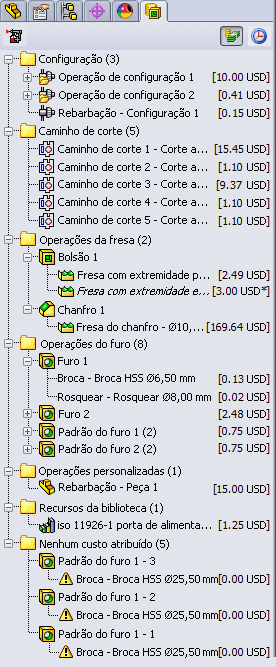
Operações personalizadas
 |
Criar operação personalizada |
Permite criar operações adicionais no template do Machining para adicionar ao cálculo de custo. |
Exibição de Custo/Tempo
 |
Exibir custo |
Exibe o custo de cada operação para fabricar a peça. |
 |
Exibir hora |
Exibe o tempo necessário de cada operação para fabricar a peça. |
Setup
A pasta Configuração  contém os custos associados às configurações de fabricação, tal como configuração de máquinas para executar um lote de peças. Cada operação para fabricação da peça requer um custo configurado. Os custos configurados dependem do tempo necessário para configurar a peça nas máquinas. O custo de configuração inclui o custo da máquina por hora, pois a máquina não pode se usada durante a configuração, e o custo de mão de obra com o esforço para configurar a peça. Se o custo de configuração estiver no template do Machining, ele será reconhecido pela ferramenta Costing.
contém os custos associados às configurações de fabricação, tal como configuração de máquinas para executar um lote de peças. Cada operação para fabricação da peça requer um custo configurado. Os custos configurados dependem do tempo necessário para configurar a peça nas máquinas. O custo de configuração inclui o custo da máquina por hora, pois a máquina não pode se usada durante a configuração, e o custo de mão de obra com o esforço para configurar a peça. Se o custo de configuração estiver no template do Machining, ele será reconhecido pela ferramenta Costing.
A pasta Configuração  pode conter custos configurados definidos no template para recursos de biblioteca ou recursos personalizados. A pasta também agrupa todos os custos de corte, fresagem e perfuração em operações de configuração apropriadas. Para custos de configuração de corte, fresagem e perfuração, 5% do custo total de operação é deduzido, o qual é a quantidade de tempo necessária para remover o material para esse recurso, multiplicado pelos custos de mão de obra e máquina.
pode conter custos configurados definidos no template para recursos de biblioteca ou recursos personalizados. A pasta também agrupa todos os custos de corte, fresagem e perfuração em operações de configuração apropriadas. Para custos de configuração de corte, fresagem e perfuração, 5% do custo total de operação é deduzido, o qual é a quantidade de tempo necessária para remover o material para esse recurso, multiplicado pelos custos de mão de obra e máquina.
Por exemplo, se houver um bolsão na face superior da peça a ser fresada, o bolsão é listado na pasta Operações de fresagem  e a sua configuração é listada na pasta Operação de setup
e a sua configuração é listada na pasta Operação de setup  na pasta Configuração
na pasta Configuração  . Todos os recursos que compartilham a mesma direção de operação são colocados na mesma pasta Operação de setup
. Todos os recursos que compartilham a mesma direção de operação são colocados na mesma pasta Operação de setup  . Por exemplo, um bolsão e um furo na face superior estão em uma pasta Operação de setup
. Por exemplo, um bolsão e um furo na face superior estão em uma pasta Operação de setup  , enquanto que uma operação de face e um furo na face direita estão agrupados em outra pasta Operação de setup
, enquanto que uma operação de face e um furo na face direita estão agrupados em outra pasta Operação de setup  .
.

Expanda a pasta Configuração  e posicione o mouse sobre um custo de configuração
e posicione o mouse sobre um custo de configuração  para ver como o custo é calculado.
para ver como o custo é calculado.
O custo de configuração é por peça.
Você pode arrastar e soltar custos de configuração individuais a diferentes operações de configuração na pasta Configuração  , ou pode colocá-los em novas operações de configuração.
, ou pode colocá-los em novas operações de configuração.
Caminho de corte
Operações de caminho de corte estão disponíveis somente quando Corpo bruto estiver definido como Placa no Painel de Tarefas do Machining Costing.
Caminhos de corte são caminhos de ferramenta que operações de usinagem 2D, como corte a laser, jato de água e plasma, seguirão. Em uma peça que inicia como placa bruta, qualquer furo passante, corte passante ou geometria de limite externo que precise de corte é cortado usando operações de usinagem 2D por padrão, criando caminhos de corte para esses recursos.
A pasta
Caminho de corte 
contém o:
- número de cortes necessários para a peça
- método de corte a ser usado
- custo de cada corte
O custo de cada corte é calculado com a fórmula:
Custo = Comprimento do corte * Custo por comprimento de unidade no template do Machining.
Expanda a pasta Caminho de corte  e passe o mouse sobre um caminho de corte
e passe o mouse sobre um caminho de corte  para ver como o custo é calculado. Selecione um caminho de corte para realçar a geometria no modelo.
para ver como o custo é calculado. Selecione um caminho de corte para realçar a geometria no modelo.
Operações de fresagem
A pasta Operações de fresagem  contém operações como fresagem de bolsão, face e chanfros.
contém operações como fresagem de bolsão, face e chanfros.
As operações de fresagem são calculadas usando-se uma taxa de remoção de material (MRR). Expanda a pasta Operações de fresagem  e passe o mouse sobre uma operação de fresagem para ver como o custo é calculado. Selecione uma operação de fresagem para realçar a geometria no modelo.
e passe o mouse sobre uma operação de fresagem para ver como o custo é calculado. Selecione uma operação de fresagem para realçar a geometria no modelo.
Operações de perfuração
A pasta Operações de perfuração  contém operações de perfuração e rosca necessárias para criar furos. Os tamanhos de perfuração e rosca apropriados são selecionados no template do Machining para melhor encaixar furos na peça. Se um tamanho de perfuração e rosca apropriado não estiver no template, um ícone de aviso
contém operações de perfuração e rosca necessárias para criar furos. Os tamanhos de perfuração e rosca apropriados são selecionados no template do Machining para melhor encaixar furos na peça. Se um tamanho de perfuração e rosca apropriado não estiver no template, um ícone de aviso  é exibido. Você pode corrigir uma viso editando o template do Machining e adicionando os tamanhos de perfuração e rosca apropriados.
é exibido. Você pode corrigir uma viso editando o template do Machining e adicionando os tamanhos de perfuração e rosca apropriados.
As operações de perfuração são calculadas usando-se uma taxa de remoção de material (MRR) para perfuração e rosca. Expanda a pasta Operações de perfuração  e passe o mouse sobre uma operação de perfuração para ver como o custo é calculado. Selecione uma operação de perfuração para realçar a geometria no modelo.
e passe o mouse sobre uma operação de perfuração para ver como o custo é calculado. Selecione uma operação de perfuração para realçar a geometria no modelo.
Operações personalizadas
A pasta Operações personalizadas  contém quaisquer operações que não sejam reconhecidas automaticamente pela ferramenta Costing. Um custo de operação personalizada pode ser calculado como um custo associado a uma peça inteira, ao peso da peça, às faces específicas da peça, às arestas da peça, a uma única operação de curso ou tempo.
contém quaisquer operações que não sejam reconhecidas automaticamente pela ferramenta Costing. Um custo de operação personalizada pode ser calculado como um custo associado a uma peça inteira, ao peso da peça, às faces específicas da peça, às arestas da peça, a uma única operação de curso ou tempo.
Por exemplo, se a peça será pintada, você pode atribuir um custo para pintar toda a peça ou faces específicas de uma peça. Se estiver pintando faces específicas, inclua um custo por área, como dólar por polegada quadrada, para pintar a peça.
Você pode definir operações personalizadas no template do Machining e aplicar as operações de forma automática ou manual.
Você também pode criar operações personalizadas sem editar o template, clicando em Criar operação personalizada  no CostingManager.
no CostingManager.
Cada item na pasta tem um nome da operação selecionada e o tipo da seleção.
Passe o mouse sobre uma operação personalizada para ver a equação usada para calcular o custo.
Recursos de biblioteca
A pasta Recursos de biblioteca  contém todos os recursos de biblioteca na peça. O custo e cada item é calculado como custo por recurso como definido no template do Machining.
contém todos os recursos de biblioteca na peça. O custo e cada item é calculado como custo por recurso como definido no template do Machining.
Passe o mouse sobre um recurso da biblioteca  para ver a equação usada para calcular o custo.
para ver a equação usada para calcular o custo.
Nenhum custo atribuído
A pasta
Nenhum custo atribuído 
contém recursos que:
- não são reconhecidos pela ferramenta Costing
- não são definidos no template do Machining
- têm um custo zero
Se você definir um custo de recurso como zero, o recurso será movido para esta pasta. Se você atribuir um custo a um recurso na pasta Nenhum custo atribuído  , o recurso será movido para a pasta apropriada e aparecerá em itálico com um asterisco para indicar uma substituição. Se um recurso atribuído a um custo não for um caminho de corte, uma operação de fresagem, operação de perfuração ou um recurso de biblioteca, ele é atribuído à pasta Operações personalizadas
, o recurso será movido para a pasta apropriada e aparecerá em itálico com um asterisco para indicar uma substituição. Se um recurso atribuído a um custo não for um caminho de corte, uma operação de fresagem, operação de perfuração ou um recurso de biblioteca, ele é atribuído à pasta Operações personalizadas  .
.